Untuk download Windows 7
Windows 7 Home Premium x86 - Download
Windows 7 Home Premium x64 - Download
Windows Professional x86 - Download
Windows Professional x64 - Download
Data yang anda download ini ialah data ISO... Anda perlu huraikan data yang anda download ini menggunakan BitZipper...
Tips Ubah Resolusi Pada Windows XP
Labels:
Tips
0
comments
Yang kita korang tahu resolusi netbook hanya 1024 x 600... untuk sebagian program mungkin ada juga yang tidak akan berfungsi jika resolusi 1024 x 768... ini aku ada tips untuk resolusi :
Klik kanan pada desktop pilih properties, akan keluar dialog box Display Properties. Pilih tab Settings dan klik tombol Advanced, dan keluar dialog box "Plug and Play Monitor..." kemudian pilih tab Monitor dan hilangkan tanda pada "Hide mode that this monitor cannot display" seperti pada gambar dibawah ini.

klik OK...Sekarang korang dah boleh pilih resolusi yang korang mahukan....
Klik kanan pada desktop pilih properties, akan keluar dialog box Display Properties. Pilih tab Settings dan klik tombol Advanced, dan keluar dialog box "Plug and Play Monitor..." kemudian pilih tab Monitor dan hilangkan tanda pada "Hide mode that this monitor cannot display" seperti pada gambar dibawah ini.

klik OK...Sekarang korang dah boleh pilih resolusi yang korang mahukan....
Cara Mengatasi masalah NTLDR Missing di Windows XP
Labels:
Masalah
0
comments
Mengatasi masalah NTLDR Missing di windows XP sedikit lebih mudah karena Win XP memiliki opsi repair dalam bootable installer CD nya jadi gak perlu membuat boot disket. Yang harus anda lakukan adalah
* Set BIOS komputer anda supaya first boot nya adalah CD ROM Drive.
* Masukan CD Installer Windows XP anda, ke CDROM/DVDROM Drive.
* Boot komputer anda
* Ketika muncul pesan “press any key to boot from CD…..” silahkan pijit tombol apa saja, tapi ingat tombol yang ada di keyboard.
* Setelah masuk ke setup menu, nanti ada pilihan untuk tekan R untuk repair, anda tekan huruf R di keyboard anda untuk masuk ke Repair command line.
* Ketika masuk tunggu sebentar jangan langsung enter kecuali kalau anda ingin reboot.
* Apabila ditanyakan system mana yang mau anda perbaiki biasanya adalah pilihan nomor 1 C:\Windows seperti itu pilih 1 dan Enter.
* Nanti anda akan ditanyakan password Administrator komputer anda silahkan di isi dan Enter.
* Setelah berhasil login, silahkan copy NTLDR dan NTDETECT.COM dari CD installer Windows XP anda. Sebelumnya pastikan dulu apa nama drive CD/DVD anda. Saya contohkan disini bernama F:
1. copy f:\i386\ntldr c:\
2. copy f:\i386\ntdetect.com c:\
copy e:\i386\ntldr c:\
copy e:\i386\ntdetect.com c:\
* Apabila sudah selesai, silahkan keluar dari editor dan restart komputer anda.
* Jangan lupa untuk set boot sequence anda dari BIOS tentunya menjadi Harddisk (HDD) di urutan pertama.
* Selesai.
Untuk Win2k pekerjaan nya agak ribet karena anda harus boot dari disket, tapi gimana lagi sementara yang saya tahu cuman ini caranya :).
* Bikin satu bootable disket (tau kan caranya?)
* Bikin file boot.ini dengan text editor kesayangan anda isi nya kira-kira seperti ini.
1. [boot loader]
2. timeout=30
3. default=multi(0)disk(0)rdisk(0)partition(1)\WINNT
4. [operating systems]
5. multi(0)disk(0)rdisk(0)partition(1)\WINNT=“Microsoft Windows 2000 Professional” /fastdetect
[boot loader]
timeout=30
default=multi(0)disk(0)rdisk(0)partition(1)\WINNT
[operating systems] multi(0)disk(0)rdisk(0)partition(1)\WINNT=”Microsoft Windows 2000 Professional” /fastdetect
* Copy NTLDR dan NTDETECT.COM dari computer yang lain (Win2k yang gak ada masalah tentunya). Biasanya file-file ini dalam keadaan hiden jadi untuk melihat dan kemudian mengcopy nya anda perlu merubah option view.
* Boot dengan disket tersebut
* Copy file NTLDR dan NTDETECT.COM ke drive C komputer yang tidak boot.
1. A:
2. copy ntldr c:
3. copy ntdetect.com c:
A:
copy ntldr c:
copy ntdetect.com c:
* Keluarkan floppy drive dan reboot.
* Set BIOS komputer anda supaya first boot nya adalah CD ROM Drive.
* Masukan CD Installer Windows XP anda, ke CDROM/DVDROM Drive.
* Boot komputer anda
* Ketika muncul pesan “press any key to boot from CD…..” silahkan pijit tombol apa saja, tapi ingat tombol yang ada di keyboard.
* Setelah masuk ke setup menu, nanti ada pilihan untuk tekan R untuk repair, anda tekan huruf R di keyboard anda untuk masuk ke Repair command line.
* Ketika masuk tunggu sebentar jangan langsung enter kecuali kalau anda ingin reboot.
* Apabila ditanyakan system mana yang mau anda perbaiki biasanya adalah pilihan nomor 1 C:\Windows seperti itu pilih 1 dan Enter.
* Nanti anda akan ditanyakan password Administrator komputer anda silahkan di isi dan Enter.
* Setelah berhasil login, silahkan copy NTLDR dan NTDETECT.COM dari CD installer Windows XP anda. Sebelumnya pastikan dulu apa nama drive CD/DVD anda. Saya contohkan disini bernama F:
1. copy f:\i386\ntldr c:\
2. copy f:\i386\ntdetect.com c:\
copy e:\i386\ntldr c:\
copy e:\i386\ntdetect.com c:\
* Apabila sudah selesai, silahkan keluar dari editor dan restart komputer anda.
* Jangan lupa untuk set boot sequence anda dari BIOS tentunya menjadi Harddisk (HDD) di urutan pertama.
* Selesai.
Untuk Win2k pekerjaan nya agak ribet karena anda harus boot dari disket, tapi gimana lagi sementara yang saya tahu cuman ini caranya :).
* Bikin satu bootable disket (tau kan caranya?)
* Bikin file boot.ini dengan text editor kesayangan anda isi nya kira-kira seperti ini.
1. [boot loader]
2. timeout=30
3. default=multi(0)disk(0)rdisk(0)partition(1)\WINNT
4. [operating systems]
5. multi(0)disk(0)rdisk(0)partition(1)\WINNT=“Microsoft Windows 2000 Professional” /fastdetect
[boot loader]
timeout=30
default=multi(0)disk(0)rdisk(0)partition(1)\WINNT
[operating systems] multi(0)disk(0)rdisk(0)partition(1)\WINNT=”Microsoft Windows 2000 Professional” /fastdetect
* Copy NTLDR dan NTDETECT.COM dari computer yang lain (Win2k yang gak ada masalah tentunya). Biasanya file-file ini dalam keadaan hiden jadi untuk melihat dan kemudian mengcopy nya anda perlu merubah option view.
* Boot dengan disket tersebut
* Copy file NTLDR dan NTDETECT.COM ke drive C komputer yang tidak boot.
1. A:
2. copy ntldr c:
3. copy ntdetect.com c:
A:
copy ntldr c:
copy ntdetect.com c:
* Keluarkan floppy drive dan reboot.
Cara Padam Windows Genuine Victim di XP
Labels:
Masalah,
Tips
0
comments
Mungkin anda sering berselancar/browsing di internet. suatu ketika anda lupa untuk mematikan Automatic Updates pada windows anda. Sehingga ketika anda sedang asik berselancar tiba-tiba windows anda melakukan update secara otomatis, jika windows anda Asli/Genuine tidak masalah. Tapi kalau windowsnya bajakan? Dia akan berhenti ditengah jalan. Ya terpaksa deh setiap start up anda harus menunggu beberapa detik lebih lama dari biasanya… karena saat start up akan muncul notifikasi yang memberitahukan bahwa windows anda bajakan atau istilahnya minta windows yang asli.
Untuk mengatasinya berikut ini ada trik untuk menghilangkan tampilan tersebut saat start up.
Menghilangkan Peringatan Windows Genuine Advance (WGA)
Langkah2nya adalah sebagai berikut :
Buka Task Manager dengan menekan “Ctrl+Alt+Del”
Matikan proses yang bernama “wgatray.exe”
Restart computer dan masuklah ke dalam Safe Mode (biasanya dengan menekan tombol F8)
Pada Safe Mode, buka registry editor dengan cara klik Start \\ Run. Ketik “regedit” kemudian ENTER
Pada regedit, carilah: HKEY_LOCAL_MACHINE \\ SOFTWARE \\ Microsoft \\ windowsNT \\ CurrentVersion \\ Winlogon \\ Notify
Kemudian hapus folder/directory “WGALOGON”
Restart kembali komputer seperti biasa
Uninstall Windows Genuine Advance (WGA)
Caranya:
Matikan process “wgatray.exe” di Task Manager
Restart Windows XP dan masuk safe mode
Delete WgaTray.exe dari c:\Windows\System32
Delete WgaTray.exe dari c:\Windows\System32\dllcache
Buka RegEdit, cari: HKEY_LOCAL_MACHINE \\ SOFTWARE \\ Microsoft \\ Windows NT \\ CurrentVersion \\ Winlogon \\ Notify
Delete folder “WgaLogon” dan seluruh isinya
Reboot Windows XP
Maaf tips ini bukan bermaksud untuk mendukung legalitas pembajakan, tetapi hanya sekedar bagi informasi yang bertujuan untuk pendidikan. semoga bermanfaat..
Untuk mengatasinya berikut ini ada trik untuk menghilangkan tampilan tersebut saat start up.
Menghilangkan Peringatan Windows Genuine Advance (WGA)
Langkah2nya adalah sebagai berikut :
Buka Task Manager dengan menekan “Ctrl+Alt+Del”
Matikan proses yang bernama “wgatray.exe”
Restart computer dan masuklah ke dalam Safe Mode (biasanya dengan menekan tombol F8)
Pada Safe Mode, buka registry editor dengan cara klik Start \\ Run. Ketik “regedit” kemudian ENTER
Pada regedit, carilah: HKEY_LOCAL_MACHINE \\ SOFTWARE \\ Microsoft \\ windowsNT \\ CurrentVersion \\ Winlogon \\ Notify
Kemudian hapus folder/directory “WGALOGON”
Restart kembali komputer seperti biasa
Uninstall Windows Genuine Advance (WGA)
Caranya:
Matikan process “wgatray.exe” di Task Manager
Restart Windows XP dan masuk safe mode
Delete WgaTray.exe dari c:\Windows\System32
Delete WgaTray.exe dari c:\Windows\System32\dllcache
Buka RegEdit, cari: HKEY_LOCAL_MACHINE \\ SOFTWARE \\ Microsoft \\ Windows NT \\ CurrentVersion \\ Winlogon \\ Notify
Delete folder “WgaLogon” dan seluruh isinya
Reboot Windows XP
Maaf tips ini bukan bermaksud untuk mendukung legalitas pembajakan, tetapi hanya sekedar bagi informasi yang bertujuan untuk pendidikan. semoga bermanfaat..
Ubah Boot Screen
Labels:
Tips
0
comments
Bosan? itu satu kata, melihat PC ku yang gitu2 aja, padahal setiap hari aku bersemedi terus di depan PC, mulai dari wallpaper, screen saver saya ganti2, tapi teetep aja bosan
ditengah kebosanan itu saya coba utak-atik sistem untuk tujuan customize, tapi takut juga jika mau terlalu jauh, akhirnya aku menemukan ketertarikan customisasi pada tune up utilities 2009 milik ku, karena ada fitur menarik yang baru saya ketahui(mungkin juga anda) yaitu fitur menu customize windows, pertama sih bingung ini apa? tapi setelah saya utak-atik, hmm menarik juga
pada kesempatan kali ini kita akan bersama-sama membahas bagaimana mengubah boot screen, yang banyak memang caranya, tapi ribet....
dengan tune up utilities kita dapat mengkustomisasi dengan aman, tanpa membahayakan system
berikut caranya :
1. masuk window(jendela) TU kamu, jika belum ada download di sini link downloadnya :
http://freelova.blogspot.com/2009/07/tune-up-uttilities-2009.html
2. setelah di jalankan TU anda, klik menu customize windows - tune up styler
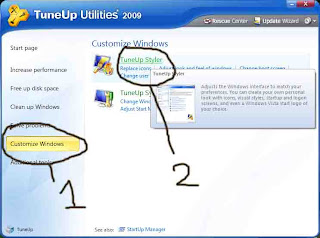
3. di menu system start klik tulisan Boot screen
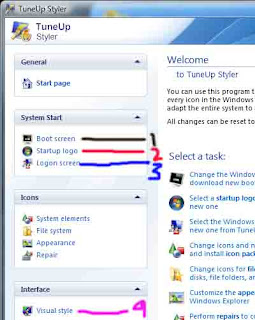
4. setelah itu klik tulisan add
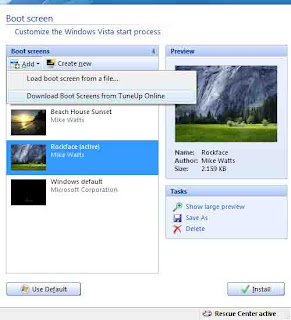
5. nah, disana ada 2 pilihan mau download atau ambil dari file, dari sini tersrah friend aja
6. setelah setuju dengan gambarnya, klik install
7. selesai
terimakasih banyak :)
ditengah kebosanan itu saya coba utak-atik sistem untuk tujuan customize, tapi takut juga jika mau terlalu jauh, akhirnya aku menemukan ketertarikan customisasi pada tune up utilities 2009 milik ku, karena ada fitur menarik yang baru saya ketahui(mungkin juga anda) yaitu fitur menu customize windows, pertama sih bingung ini apa? tapi setelah saya utak-atik, hmm menarik juga
pada kesempatan kali ini kita akan bersama-sama membahas bagaimana mengubah boot screen, yang banyak memang caranya, tapi ribet....
dengan tune up utilities kita dapat mengkustomisasi dengan aman, tanpa membahayakan system
berikut caranya :
1. masuk window(jendela) TU kamu, jika belum ada download di sini link downloadnya :
http://freelova.blogspot.com/2009/07/tune-up-uttilities-2009.html
2. setelah di jalankan TU anda, klik menu customize windows - tune up styler
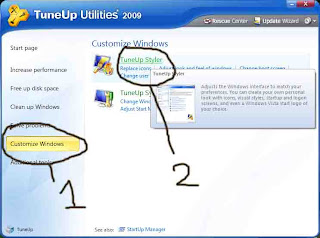
3. di menu system start klik tulisan Boot screen
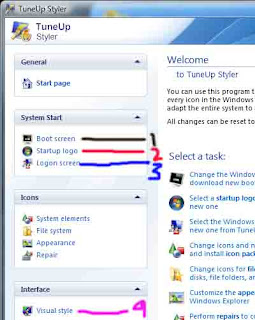
4. setelah itu klik tulisan add
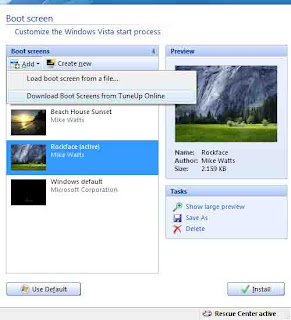
5. nah, disana ada 2 pilihan mau download atau ambil dari file, dari sini tersrah friend aja
6. setelah setuju dengan gambarnya, klik install
7. selesai
terimakasih banyak :)
Tema Percuma Untuk Windows XP Anda
Labels:
Download,
Tema Untuk Windows XP
0
comments
Nama Style | |
Aero | |
AquaLux Crystal | |
Chromium | |
Forestgreen | |
Luna | |
Royale | |
Simple | |
Underwater | |
Windows 7 | |
Windows Max 2003 | |
XP Live |
Tukar Theme Windows XP anda menggunakan Seven Remix XP
Labels:
Download,
Tema Untuk Windows XP
0
comments
Sekarang anda mampu ubah tema windows XP anda kepada windows 7... Dengan adanya Seven Remix XP, anda boleh ubah thema windows XP anda sama seperti windows 7 Ultimate... Pack perisian ini mudah digunakan, tanpa memeningkan kepala... Anda hanya perlu install dan restart komputer anda untuk melihat sendiri perubahan pada windows XP anda....
Contoh Windows XP yang menggunakan perisian Seven Remix XP..
Untuk Download : Sila Klik Disini
Install Windows XP Menggunakan USB Drive
Labels:
Tips
0
comments
Dalam banyak-banyak PC atau laptop yang saya perlu format, adakalanya saya berjumpa dengan situasi yang menyusahkan. Salah satu daripadanya adalah, DVD drive tidak berfungsi. Macam mana nak install Windows kalau DVD drive tak boleh dipakai?
Kalau pada PC bolehlah juga saya tukarkan dengan CD-ROM yang elok buat sementara. Tapi kalau laptop, kan susah. Nak beli external CD-ROM mahal pula.
Dalam situasi seperti inilah saya terpaksa belajar sesuatu yang baru. Jadi, pada kali ini saya akan menunjukkan bagaimana anda boleh format komputer menggunakan USB drive. USB drive yang digunakan hendaklah sekurang-kurangya bersaiz 2GB.
(Nota: Bagi proses menyediakan USB drive ini dengan Windows XP, anda memerlukan sebuah komputer yang mempunyai CD-ROM yang berfungsi).
Software yang diperlukan
- PeToUSB
- BootSect
- usb_prep8
Langkah Pertama: PeToUSB
- Pertama sekali, kita perlu format USB drive menggunakan PeToUSB. Buka PeToUSB dan pastikan pilihan-pilihan berikut:
- Destination Drive: USB Removable
- Enable Disk Format
- Quick Format
- Enable LBA (FAT 16X)
- Klik pada butang Start untuk format USB drive.

- Klik butang Yes pada kedua-dua window yang keluar selepas itu.


- Setelah proses format USB drive selesai, satu lagi window akan keluar dengan mesej “Operation Completed Successfully”, klik OK pada window tersebut.

Langkah Kedua: BootSect.exe
- Untuk melancarkan program BootSect.exe ini, anda harus melakukannya melalui command prompt. Jadi, buka CMD dan terus taipkan path bagi folder bootsect. Sebagai contoh, jika anda extract fail zip tadi ke dalam C:, anda perlu taip:
cd C:\usb-windows\bootsect\

- Kemudian, taipkan:
bootsect /nt52 H:

- Ambil perhatian bahawa H: adalah drive letter bagi USB drive saya. Gantikan H: dengan drive letter bagi USB drive anda. Kemudian, tekan Enter, dan tunggu hingga proses selesai.

Langkah Ketiga: usb_prep8.exe
- Untuk melancarkan program usb_prep8.exe, kita harus melakukannya melalui command prompt. Jadi, buka CMD dan terus taipkan path bagi folder usb_prep8. Sebagai contoh, jika anda extract fail zip tadi ke dalam C:, anda perlu taip:
cd C:\usb-windows\usb_prep8\

- Kemudian, taipkan
usb_prep8

- Pengenalan kepada usb_prep8 akan dipaparkan. Tekan apa-apa butang pada keyboard.

- Skrin seperti di bawah akan dipaparkan:

- Sekarang, masukkan CD Windows XP ke dalam CD-ROM dan ikuti langkah seterusnya.
- Taip 1 dan tekan Enter. “Browse for Folder” akan dipaparkan, pilih CD-ROM Windows XP (atau CD Windows XP yang telah slipstream dengan driver SATA) anda tadi klik butang OK.

- Taip 2 dan tekan Enter. Masukkan apa-apa drive letter yang belum digunakan (sekiranya T: belum digunakan, masukkan T sebagai drive letter yang akan digunakan sebagai Virtual Drive)

- Taip 3 dan tekan Enter. Masukkan drive letter bagi USB drive tadi. Oleh kerana USB drive saya berada pada H:, jadi saya taipkan H.

- Taip 4 dan tekan Enter. Kemudian taip Y dan tekan Enter untuk format USB drive dengan FAT 32.

- Tekan apa-apa butang keyboard pada “Creating LocalSource on Temporary Drive”. Tunggu hingga selesai.

- Tekan apa-apa butang keyboard pada “Making of LocalSource folder $WIN_NT$.~LS Ready”. Tunggu hingga selesai.

- Klik Yes pada “Copy To USB-Drive – Start File Copy”

- Klik Yes pada “Change Migrate.inf – USB-stick”

- Klik Yes pada “Unmount Virtual Drive”

- Akhirnya, USB drive anda kini telah sedia dengan Windows XP di dalamnya.
Install Windows XP Menggunakan USB Drive
- Sekarang, kita boleh gunakan USB drive ini untuk install Windows XP. Cucuk USB drive pada komputer, dan pastikan boot sequence telah ditetapkan kepada USB HDD atau USB ZIP.
- Taip 2 dan tekan Enter, iaitu “TXT Mode Setup Windows XP, Never unplug USB-Drive Until After Logon”

- Buat partition mengikut pilihan anda sehingga selesai, dan komputer akan restart.

- Taip 1 dan tekan Enter, iaitu “GUI Mode setup Windows XP, Continue Setup + Start XP”

- Teruskan proses install Windows XP kemudiannya seperti biasa.
[Artikel asal pada Komku]
Cara-cara Menggunakan WinToFlash Untuk Install Windows XP, Windows Vista, dan Windows 7
Labels:
Tips
0
comments
Adakalanya bila CD/DVD-ROM rosak, anda perlu install Windows menggunakan pen drive. Malah pen drive juga lebih senang dibawa. Anda boleh membuat pen drive pemasangan Windows ini dengan mudah menggunakan WinToFlash. Windows yang disokong termasuklah Windows XP, Windows Vista, dan Windows 7.
Apa yang anda perlukan adalah CD/DVD pemasangan Windows tersebut dan sebuah pen drive. Kemudian ikut langkah-langkah di bawah:
Apa yang anda perlukan adalah CD/DVD pemasangan Windows tersebut dan sebuah pen drive. Kemudian ikut langkah-langkah di bawah:
Cara-cara Menggunakan WinToFlash
- Download WinToFlash dan extract seperti biasa.
- Buka WinToFlash.
- Pada tab Task, pilih jenis Windows yang anda ingin masukkan ke dalam pen drive. Kemudian klik Run.
- Masukkan CD/DVD pemasangan Windows, dan nyatakan lokasinya pada ‘setup file path’
- Masukkan pen drive, dan nyatakan lokasinya pada ‘USB Drive’
- License Agreement akan dipaparkan, jika ada. Pilih ‘I Accept’ dan klik Continue
- Sebuah tetingkap akan dipaparkan menyatakan yang pen drive anda akan diformat. Klik OK.
- Proses menyediakan pen drive anda bermula. Apabila proses ini selesai, anda sudah boleh menggunakannya untuk install Windows.
Permulaan : Cara Buat Akaun Blogspot
Labels:
Blog
0
comments
Mendaftarkan diri sebagai seorang pemilik blog dengan menggunakan platform blogger tidaklah sesusah yang disangka.
Dengan mengikuti beberapa langkah ringkas berikut, anda sudah bergelar seorang blogger.
Dengan mengikuti beberapa langkah ringkas berikut, anda sudah bergelar seorang blogger.
Sebelum memulakan pendaftaran untuk akaun blogspot, anda mestilah mempunyai akaun google dahulu. Akaun lain pun boleh, tetapi untuk jangka masa panjang, ada akaun google akan lebih memudahkan memandangkan blogger.com adalah produk dari google.
Jika anda sudah mempunyai akaun google, boleh sign dahulu atau klik disini.http://mail.google.com/mail/?hl=en&tab=im.
Jika anda masih belum mempunyai akaun google, sila daftarkan dahulu disini untuk memudahkan proses pendaftaran akaun blogspot.
Berikut adalah langkah-langkah yang diperlukan untuk mendaftar akaun blogspot.
1. Buka link www.blogger.com
2. Apabila paparan sudah keluar, klik pada 'create a blog'
3. Seterusnya masukkan maklumat yang dikehendaki kemudian klik 'continue'.
4. Kemudian masukkan blogname dan juga blog address
- Blog name lebih merujuk kepada trademark sesebuah blog
- Blog address adalah digunakan oleh pengunjung untuk membuka blog anda. Blog address antara perkara paling penting bagi sesebuah blog. Untuk memudahkan pemahaman, sila rujuk Tips Pemilihan URL Untuk Blog.
5. Pilih template yang anda rasa sesuai, kemudian klik 'continue'
6. Siap. Anda sudah mempunyai akaun blogspot anda sendiri ada boleh mula untuk menaip entri pertama anda.:)










.jpg)

.jpg)


